Картинки webp. чем открыть формат webp, перевод их в jpg
Содержание:
- Как открыть webp на телефоне
- Как конвертировать изображения в WebP
- Поддержка
- Конечные мысли
- WebP vs JPEG: данные исследования
- Алгоритм
- Как использовать изображения WebP в WordPress
- ПЛИТКА ИЗ КЕРАМОГРАНИТА
- Преобразование изображений в WebP для WordPress
- Зачем нужен WebP?
- WebP (78 Kb)
- Релевантные каомодзи
- Зачем использовать анимированный WebP?
- WebP чем открыть в Windows
- Немного истории
- Чем открыть файл формата WebP?
Как открыть webp на телефоне
Чтобы посмотреть файл с расширением webp на мобильном устройстве, обычно не требуется каких-либо дополнительных программ или приложений из Play Market. Встроенное средство просмотра в Android и iOS отлично справляется с данным форматом. Но если вы захотите переконвертировать webp в другие форматы на телефоне, можно воспользоваться XnConvert.
Приложение является компактной утилитой, которая не только изменяет расширения фото, но и упорядочивает вашу галерею. XnConvert даёт возможность открыть webp, изменить его разрешение или быстро отправить в социальные сети или на электронную почту. Возможно, необходимо наложить текст на такое фото? — приложение может сделать и это.
Как конвертировать изображения в WebP
Рассмотрим несколько способов для конвертации изображений. Это можно сделать с помощью онлайн-сервисов, приложений с установкой, через инструменты командной строки.
Онлайн-сервисы
Squoosh
Squoosh конвертирует и сжимает изображения онлайн. Он справится с большими фотографиями, иллюстрациями, скриншотами и иконками в SVG, работает с разными форматами. Можно сравнивать варианты картинки, контролировать артефакты, настраивать нужный уровень сжатия и следить за итоговым размером изображения.
Сжатие JPG в WebP в Squoosh
Файл 1,51 MB после конвертирования стал весить 185 kB.
Online-Convert
Online-Convert.com тоже конвертирует онлайн. Он работает с изображениями, документами, видео, аудио, архивами и другими форматами. Нас интересует конвертер в WebP: он позволяет обрезать изображение, выставить размер, настроить улучшения для картинки.
Настройки конвертирования JPG в WebP в сервисе
После конвертирования файл стал весить 238,21 kB.
Zamzar
Простой онлайн-сервис Zamzar для конвертирования изображений. Перетаскиваете изображение в поле, выбираете нужный формат из списка и нажимаете на конвертирование, других настроек нет. Дальше останется скачать готовый файл.
Интерфейс приложения
Исходный файл весил 507,88 kB, итоговый 355 kB.
Приложения
Webpconv для Windows
Приложение
Webpconv для конвертирования разных форматов в WebP. Работает с установкой и портативно. Webpconv может конвертировать несколько файлов одновременно, кодировать JPEG и PNG в WebP и обратно. Есть меню для настройки кодирования, чтобы получить более качественный файл и настроить итоговый размер.
Окно настройки кодирования
Photoshop-плагин для Windows и Mac
Для редактора Photoshop есть отдельный
бесплатный плагин, позволяющий открывать и сохранять 24-битные изображения WebP. Плагин поддерживается версиями Mac CS2 / 3/4, Mac CS5 / CS6 и Windows (32 и 64 бит). На Photoshop CC не работает.
Выбор формата
WebPonize для Mac
Для работы с изображениями для Mac есть инструмент
WebPonize — проект с открытым исходным кодом на Github. После установки можно конвертировать изображения в в формат WebP на Mac — просто перетащить изображение в поле.
Демонстрационное изображение WebPonize
Sketch для Mac
Если вы работаете в платном редакторе векторной графики
Sketch, изображения оттуда можно экспортировать сразу в WebP.
Экспорт изображения в редакторе
Редактор предназначен для работы с устройствами на базе MacOS, доступна бесплатная версия на 30 дней.
Инструменты командной строки
Форматы JPEG, PNG и TIFF в WebP конвертируют с помощью утилиты cwebp, а декодируют с помощью dwebp.
Инструмент
cwebp — самый популярный для кодирования изображений в файлы формата WebP. После установки утилиты можно настраивать уровень качества изображения, задавать имена файлам и работать с другими опциями.
# cwebp -q -o cwebp -q 75 image.png -o image.webp
Декодирование работает по такому же принципу.
Инструменты Node
Самые популярные библиотеки для конвертации —
Imagemin с плагином imagemin-webp. Пример скрипта для конвертирования в WebP всех файлов форматов PNG и JPG из папки:
/* convert-to-webp.js */
const imagemin = require("imagemin");
const webp = require("imagemin-webp");
imagemin(, "images", {
use:
});
Этот скрипт можно использовать из командной строки или с помощью сборщика:
node convert-to-webp.js
Настройка для Mac OSX
Для настройки у вас должен быть установлен Xcode. Порядок дальнейших действий:
- Загрузите и установите MacPorts.
- Запустите Terminal.
- Обновите MacPorts до последней версии: введите «sudo port selfupdate» и нажмите ввод.
- Для установки libwebp (WebP Library) введите «sudo port install webp» и нажмите ввод.
Процесс установки
Поддержка
В настоящее время просмотр изображений в формате WebP поддерживается браузерами Google Chrome (начиная с 9 версии) и Opera (начиная с версии 11.10). Начиная с версии 26 также поддерживается браузером Pale Moon.
Android поддерживает чтение и запись WebP изображений начиная с версии 4.0.
С помощью специальной JavaScript-библиотеки возможно отображение в браузерах, поддерживающих видео в формате WebM, в частности, в Firefox 4.0 и более новых.
Существует также порт библиотеки libwebp под названием libwebpjs/libwebpas на JavaScript и ActionScript, позволяющий использовать WebP во всех популярных браузерах (поддержка IE6+ осуществляется с помощью дополнительного модуля Adobe Flash).
В октябре 2018 поддержка формата была добавлена в Microsoft Edge.
Также в октябре 2018, библиотека libwebp была принята в кодовую базу Firefox.
Конечные мысли
Это наш взгляд на то, что такое WebP и что такое файл WebP. Этот формат значительно уменьшает размеры файлов изображений, экономя много места и сокращая время загрузки. Основным недостатком является то, что он совместим только с несколькими браузерами. К счастью, вы можете использовать плагин, который преобразует вашу текущую библиотеку в WebP для тех, кто использует совместимые браузеры, при этом обслуживая общие типы файлов для тех, которые не могут просматривать формат WebP.
WebP – это интересный формат. Так как это от Google, я ожидаю, что это в конечном счете завоевывает популярность. Это было с 2010 года, поэтому оно движется медленно. Экономия на размере файла и скорости загрузки делает целесообразным использование плагинов для конвертации изображений для тех посетителей, которые могут их использовать. Это бесплатная скорость.
WebP vs JPEG: данные исследования
В январе 2019 года Google обновили
исследование, в котором сравнивали сжатие изображений с помощью WebP и JPEG.
Как проводили исследование
Использовали два типа оценок. В первом случае генерировали изображения WebP того же качества, что и изображения JPEG, а затем сравнивали размеры получившихся файлов. Качество измеряли с помощью индекса SSIM, для вычисления использовали
общедоступную реализацию на C ++.
Для второй оценки анализировали графики качества и битов на пиксель (bpp) для WebP и JPEG. Эти графики показывают компромисс между искажениями и скоростью для обоих форматов.
Изображения брали из нескольких наборов:
- Lenna — картинки 512 x 512 px;
- Kodak — 24 изображения из набора цветных изображений Kodak;
- Tecnick — 100 цветных изображений RGB из коллекции Tecnick.com;
- Image_crawl — случайная выборка картинок PNG из базы данных веб-сканирования Google Image Search.
Результаты исследования
По первому методу оценивания выяснилось, что при одинаковом качестве средний размер файла WebP на 25-34% меньше по сравнению с размером файла JPEG.
Средний размер файла с одинаковым качеством, JPEG Q = 75
По методу подсчета битов на пиксель графики показали, что при одинаковом индексе SSIM для сжатия WebP нужно меньше битов на пиксель, чем для JPEG.
График для набора данных Kodak
По итогу исследования ясно, что WebP может обеспечить лучшее сжатие изображения по сравнению с JPEG.
Алгоритм
Сжатие состоит из двух этапов. На первом делается попытка «предсказать» содержимое одних блоков по уже декодированным (три блока над текущим и один блок слева от него), на втором кодируется ошибка предсказания. Блоки отрисовываются в порядке слева направо и сверху вниз.
Режимы предсказания работают с 3 размерами макроблоков:
- 4×4 в канале яркости
- 16×16 в канале яркости
- 8×8 в канале цветности
В VP8 и WebP реализованы режимы предсказания:
- Горизонтальное, H_PRED. Каждый столбец текущего блока есть копия столбца слева от текущего блока.
- Вертикальное, V_PRED. Каждая строка текущего блока есть копия строки над текущим блоком.
- DC предсказание, DC_PRED. Заполняет весь блок одинаковыми значениями, полученными за счет усреднения значений пикселов вышележащей строки и столбца слева от текущего блока.
- Предсказание TrueMotion, TM_PRED. Разработано в On2 Technologies. Кроме строки над блоком и столбца слева от него, используется пиксел, расположенный сверху-слева от блока. Разница между угловым пикселом и строкой сверху записывается в строки блока, при этом к значениям добавляется значение соответствующего пиксела из столбца. Xij = Столбецi + Рядj — Угл. Пиксел.
- Для блоков 4×4 реализовано 6 дополнительных режимов, сходных с V_PRED и H_PRED, но с диагональными направлениями.
Для сжатия ошибок предсказания и подблоков, которые не были предсказаны, используется дискретное косинусное преобразование DCT (и, изредка, , WHT). Оба преобразования работают с подблоками размером 4х4 пиксела. Реализация преобразований выполнена на представлении чисел с фиксированной точностью, чтобы уменьшить ошибки округления
. Коэффициенты DCT и WHT пакуются энтропийным кодеком.
WebP не работает в цветовом пространстве RGB, перед кодированием изображение переводится в YUV с глубиной 8 бит и форматом 4:2:0. Перевод осуществляется согласно стандарту ITU-R BT.601.
Для некоторых изображений может использоваться алгоритм upscaling, когда кодируется не само изображение, а его отмасштабированная (уменьшенная) версия. Декодер проводит обратное преобразование (увеличение изображения).
Как использовать изображения WebP в WordPress
WebP изначально поддерживается в браузерах Chrome и Opera и во многих инструментах редактирования изображений. Вы все еще можете столкнуться с проблемой безопасности с WordPress. Есть несколько способов использовать WebP с WordPress. Вы можете конвертировать ваши файлы, но лучший вариант – использовать плагин.
Плагины преобразования WebP
Одно из лучших преимуществ использования изображений WebP в качестве дизайнера или разработчика заключается в том, что вам не нужно выполнять работу по созданию файлов. Вместо этого вам просто нужно установить конверсионный плагин. Вы загрузите свои обычные изображения в форматах JPEG или PNG, и плагин преобразует эти файлы в WebP для доставки изображений вашим посетителям.
Преимущество этого метода в том, что вам нужно обрабатывать только те типы файлов, к которым вы уже привыкли, и ваши посетители, которые не могут использовать WebP, все равно будут получать исходные типы файлов. Те, кто может получить тип файла WebP, увидят более быстрое время загрузки.
Другой способ – позволить вам загружать файлы WebP на ваш сайт. Этот метод не рекомендуется, так как не все браузеры поддерживают этот формат. Это означает, что некоторые из ваших посетителей не смогут просматривать ваши изображения.
Есть несколько бесплатных и премиальных плагинов, которые конвертируют изображения в WebP. Вот посмотрите на несколько бесплатных вариантов.
EWWW Image Optimizer
EWWW Image Optimizer – это бесплатный плагин с функцией преобразования WebP. Он генерирует WebP-версию ваших файлов JPEG и PNG. Он включает в себя множество параметров, таких как Apache-совместимые правила перезаписи, и альтернативный вариант перезаписи WebP. Он совместим как с кешами, так и с CDN, и работает с плагином Cache Enabler от KeyCDN.
Этот, вероятно, самый простой в использовании. Встроенные функции WebP позволяют использовать преобразование с потерями для JPEG и без потерь для PNG, и преобразование происходит автоматически. Все, что вам нужно сделать, это установить плагин и включить функцию на вкладке WebP. Никаких других настроек не требуется.
ShortPixel Image Optimizer
ShortPixel Image Optimizer – это бесплатный плагин, который будет конвертировать любые JPEG, PNG или GIF в WebP. Он использует сжатие с потерями и без потерь. Он также работает с плагинами кэша, которые поддерживают WebP. Он предоставляет изображения WebP браузерам, которые могут их просматривать, а другие форматы – тем, которые не могут.
Также имеется возможность добавлять изображения WebP на интерфейсные страницы с использованием HTML. Для этого вы можете использовать тег вместо обычного тега
WebP Express
WebP Express – это бесплатный плагин, который создает изображения размером менее половины размера JPEG. Он направляет файлы JPEG и PNG в конвертер изображений для преобразования или в уже преобразованное изображение. Работает независимо от того, как изображения попали на сервер. Он работает с медиа-библиотекой, галереями и изображениями тем, на которые ссылается CSS.
Он не работает с сервером Microsoft IIS или WAMP и не был протестирован с мультисайтом. Это требует некоторой настройки для методов преобразования, но у вас есть несколько вариантов на выбор. Изображения сначала будут использовать метод преобразования вверху, и если этот метод не пройден, он будет двигаться вниз по списку, пока не найдет метод, который работает с изображением. Вы можете перетащить их в том порядке, в котором вы хотите их использовать.
Opti MozJpeg Guetzli WebP
Opti MozJpeg Guetzli WebP – бесплатный плагин, созданный с учетом Google Pagespeed Insights. Для конвертации изображений используются Mozilla MozJpeg, Google Guetzli и Google WebP. Кодировщики могут быть установлены локально или вы можете использовать встроенный ssh-клиент. Он обращается к кодировщикам удаленно, используя ssh-соединение с виртуальной машиной автора.
Он может конвертировать все ваши PNG-файлы не альфа-канала в формате JPEG. Резервное копирование ваших изображений перед внесением изменений. Вы можете вернуть ваши изображения обратно в любое время.
ПЛИТКА ИЗ КЕРАМОГРАНИТА
Очень популярным видом кафельной плитки является плитка из керамогранита. Образуют её соединение шпатной крошки и базальтовой. Материал из керамогранита — это совершенно новое решение в современном строительстве. Такая плитка представляет собой неглазурованный кафель. Подходит для абсолютно любой комнаты вашего дома или квартиры. Производители выпускают плитку в различных цветовых решениях. Её можно использовать для создания мозаики или комбинировать с другими типами плитки.
Плитка из керамогранита
Плитка из керамогранита не так скользит, как другие виды, это позволяет с успехом облицовывать пол ванной комнаты и туалета. Если было принято решение установить теплый пол, то такая плитка вполне подойдет для его покрытия, так как она обладает свойством удерживать тепло и устойчива к высокой температуре. Плитка имеет специальное защитное покрытие, которое уберегает её от царапин, наносимых обувью или детскими игрушками. Плитка изготовлена из очень износостойкого материала, соответственно, и укладка её обойдется недешево.
Преобразование изображений в WebP для WordPress
Хотя вы можете конвертировать изображения в форматы следующего поколения перед загрузкой в медиатеку WordPress, это не практично, если у вас много изображений.
Если вам нужно пойти по этому пути (возможно, вы хотите проверить производительность различных типов изображений), вы можете использовать конвертер WebP, такой как image.online-convert.com/convert-to-webp . Вы просто загрузите файл JPEG, PNG или GIF, подождите, пока он создаст WebP, а затем загрузите новое изображение.
Вы также можете загрузить и установить WebPonize для Mac или Webpconv для Windows . Оба могут делать преобразования JPEG в WebP или PNG в WebP.
Для изображений WebP WordPress вы можете использовать SFTP для загрузки файлов WebP прямо в папку загрузки, минуя медиа-библиотеку.
Для удобства вы также можете разрешить WebP в медиатеке WordPress , изменив файл functions.php вашего сайта.
Массовое преобразование изображений WebP для WordPress
Если у вас есть сайт с большим количеством изображений для конвертации, вам понадобится более качественный инструмент, чтобы вы могли конвертировать изображения в форматы следующего поколения.
Вы можете использовать плагин, такой как Smush Pro, для предоставления WebP-версий всех ваших изображений с ее CDN. Smush оставляет ваши исходные изображения нетронутыми и выполняет преобразование перед передачей изображения. Это означает, что CDN Smush Pro не изменяет ваши изображения напрямую и не наносит им никакого вреда. Если вы отключите опцию преобразования webp, сервер больше не будет конвертировать ваши изображения в WebP, и ваш сайт вернется к исходному формату файла, который использовался при загрузке.
Smush Pro также дает вам возможность конвертировать изображения в другие папки, чтобы вы могли оптимизировать фоновые изображения и иконки вашей темы, например.
Вы также можете использовать командную строку.
Зачем нужен WebP?
WebP — очень полезный формат изображений, поскольку он предлагает как оптимизацию производительности, так и богатый функционал. В отличие от других форматов, WebP поддерживает сжатие как потерями, так и без потерь, а также прозрачность и анимацию.
| WebP | PNG | JPG | GIF | |
| Сжатие с потерями | + | + | + | — |
| Сжатие без потерь | + | + | + | + |
| Прозрачность | + | + | — | + |
| Анимация | + | — | — | + |
Даже с этим богатым функционалом формат WebP обеспечивает значительно меньшие размеры файлов, чем его альтернативы. В сравнительном изучении этих форматов изображений было обнаружено, что сжатые изображения с потерями качества WebP были в среднем на 30% меньше, чем JPG, а изображения без потерь WebP были в среднем на 25% меньше, чем PNG.
WebP (78 Kb)
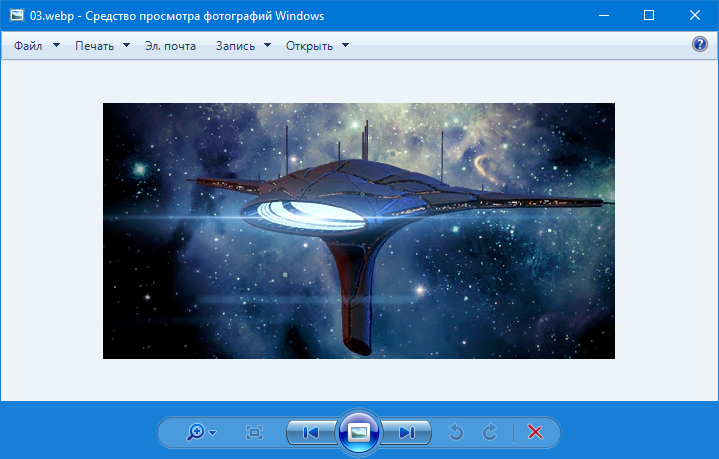
Что касается поддержки браузеров, то с каждым годом, если не полугодием, в мире в целом старые версии уходят в прошлое, как и старые версии Windows. Почти уже не используется XP, Vista, 7-ка. Аналогично и устаревшие браузеры, тем более, что почти все они обновляются автоматически, если установлены. Соответственно, поддержки WebP нет в единичных случаях, которые могут быть для проекта не так критичны.
С другой стороны, ведь существуют библиотеки и возможность использования JPEG дубляжей и конвертации «налету».
Тем не менее, нужно помнить, что повсеместного использования данного формата нет, посему иметь под рукой вариации JPEG надо. И тут снова двоякость: если браузеры посетителей сайта имеют поддержку WebP, то почему бы не предложить им почти мгновенную загрузку того, что у других будет загружаться заметно дольше? Ведь в целом на конверсию сайта это только положительно будет влиять.
Еще один плюс — поддержка прозрачности (альфа-канал),
то есть аналогично PNG формату. И если в PNG картинка весит более 7 Mb, то в WebP около 700 Kb.


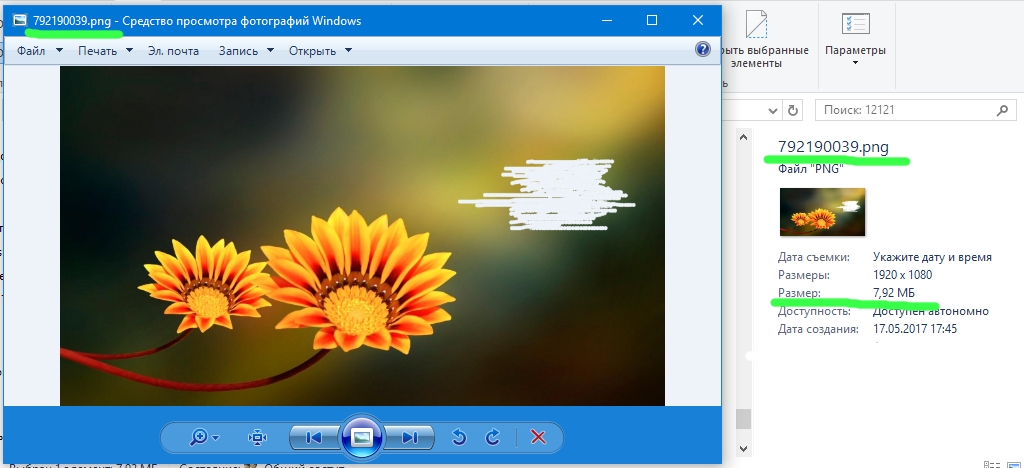
Релевантные каомодзи
Зачем использовать анимированный WebP?
Преимущества анимированного WebP по сравнению с анимированным GIF
WebP поддерживает 24-битный цвет RGB с 8-битным альфа-каналом по сравнению с 8-битным цветом GIF и 1-битным альфа-каналом.
WebP поддерживает сжатие с потерями и без потерь; фактически, одна анимация может комбинировать кадры с потерями и без потерь. GIF поддерживает только сжатие без потерь. Методы сжатия с потерями в WebP хорошо подходят для анимированных изображений, созданных из реальных видео, которые становятся все более популярным источником анимированных изображений.
WebP требует меньше байтов, чем GIF . Анимированные GIF, конвертированные в WebP с потерями, на 64% меньше, а WebP без потерь на 19%. Это особенно важно в мобильных сетях.
WebP занимает меньше времени для декодирования при наличии поиска. В режиме Blink прокрутка или изменение вкладок могут скрывать и отображать изображения, в результате чего анимация приостанавливается, а затем пропускается вперед в другую точку. Чрезмерное использование ЦП, приводящее к отбрасыванию кадров анимации, также может потребовать от декодера поиска вперед в анимации. В этих сценариях анимированный WebP занимает в 0,57 раза больше общего времени декодирования, чем GIF, что приводит к уменьшению задержки при прокрутке и более быстрому восстановлению после скачков загрузки ЦП. Это связано с двумя преимуществами WebP над GIF:Изображения WebP хранят метаданные о том, содержит ли каждый кадр альфа, что устраняет необходимость в декодировании кадра для такого определения. Это приводит к более точному выводу, от которого зависят предыдущие кадры, от которого зависит данный кадр, тем самым уменьшая ненужное декодирование предыдущих кадров.
Как и современный видеокодер, кодер WebP эвристически добавляет ключевые кадры через равные промежутки времени (чего не делает большинство кодеров GIF). Это значительно улучшает поиск в длинных анимациях. Чтобы упростить вставку таких кадров без значительного увеличения размера изображения, WebP добавляет флаг «метод наложения» для каждого кадра в дополнение к методу удаления кадров, который использует GIF. Это позволяет рисовать ключевой кадр так, как если бы все изображение было очищено до цвета фона, не заставляя предыдущий кадр быть полноразмерным.
Недостатки анимированного WebP по сравнению с анимированным GIF
В отсутствие поиска прямолинейное декодирование WebP требует больше ресурсов процессора, чем GIF. Lossy WebP занимает в 2,2 раза больше времени декодирования, чем GIF, а без потерь WebP — в 1,5 раза больше.
Поддержка WebP не так широко распространена, как поддержка GIF, которая является универсальной.
Добавление поддержки WebP в браузеры увеличивает площадь кода и поверхность атаки. В Blink это примерно 1500 дополнительных строк кода (включая библиотеку демпфирования WebP и декодер изображений на стороне Blink). Обратите внимание, что эта проблема может быть уменьшена в будущем, если WebP и WebM совместно используют более общий код декодирования или если возможности WebP включены в WebM.
Почему бы просто не поддерживать WebM в ?
Возможно, в долгосрочной перспективе имеет смысл поддерживать форматы видео внутри тега. Однако сделать это сейчас с намерением, чтобы WebM мог выполнять предложенную роль анимированного WebP, проблематично:
WebP чем открыть в Windows
С линуксом разобрались. Теперь давайте разберемся, как просматривать и конвертировать файлы с разрешением .webp. Здесь тоже все довольно просто. Есть две хорошие программы просмотровщики и конвертер содержащий webp codec для windows.
Первая программа это XnView. Скачать XnView с официально сайта. Поддерживает данный формат сразу после установки. Можно смотреть и преобразовывать.

Вторая программа вьювер мне нравиться больше. Это IrfanView. Скачать IrfanView c официального сайта.
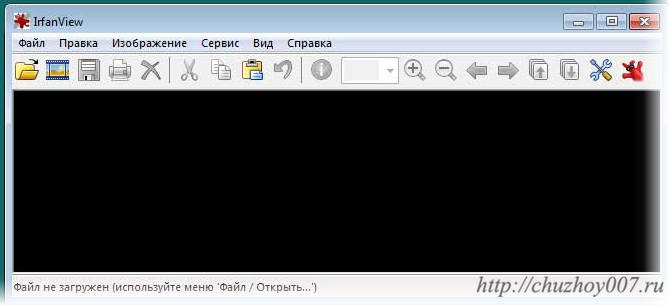
Для того, что бы она могла работать с расширением .webp потребуется скачать и установить плагины. На официальном сайте они есть для 32 и 64 битных систем. Можно скачать как установщик так и архив. В случае с архивом распакуйте в папку с программой для плагинов «Plugins». Для примера 32 битная версия в Windows 7 64 путь такой:
C:\Program Files (x86)\IrfanView\Plugins
| 1 | C:\Program Files (x86)\IrfanView\Plugins |
Скачиваете, устанавливаете и пользуетесь.
Как конвертировать WebP в другой формат в Windows
Как изменить формат WebP на JPEG, PNG и другие в Windows? Если фалов достаточно много то удобнее использовать для этого специальную программу конвертер.
Одна из самых удобных и бесплатных это «Converseen». Скачать программу Converseen с официального сайта. Разработчики сразу предлагают и переносимую версию (portable).
Подробный обзор программы Converseen читайте на этой странице.

На этом все. Думаю, что с форматом WebP разобрались как работать.
Немного истории
Основными графическими форматами в вебе сейчас являются JPEG и PNG, как и на заре появления интернета. Тогда, правда, к ним можно было отнести еще и GIF, который сейчас уже практически не актуален. Всем этим форматам уже более 20 лет.
И тем не менее, оба формата неплохо себя зарекомендовали. JPEG, формат с потерями качества — для изображений фотографического типа. PNG, без потерь — для пиктограмм, иконок и изображений с альфа каналом (прозрачностью). Для обоих форматов есть способы уменьшить размер файла, например, использование современных кодеков для JPEG (Guetzli, MozJPEG), или использование меньшей разрядности (квантование) для PNG изображений с небольшим количеством цветов. Об этом уже написано сотни статей.
Но технологии шагнули далеко вперед, веб вышел на новый уровень, и графические форматы в том числе. Новые прогрессивные форматы также появлялись, но главной проблемой оставалась именно поддержка их браузерами. До недавнего времени…
Чем открыть файл формата WebP?
Вы скачали из интернета фаил webp и он уже на вашем компьютере? Из вышесказанного вы теперь знаете, что это графический формат изображения и открывать его мы будем через стандартный просмоторщик Windows.
Для того чтобы реализовать данную возможность, нужно установить дополнительный плагин в операционную систему. Все дальнейшие действия опробованы лично мной на ОС Windows 7 64-bit. Но как уверяют разработчики плагина, должно получиться открыть webp
и на Windows XP (SP3), а также Windows Vista.
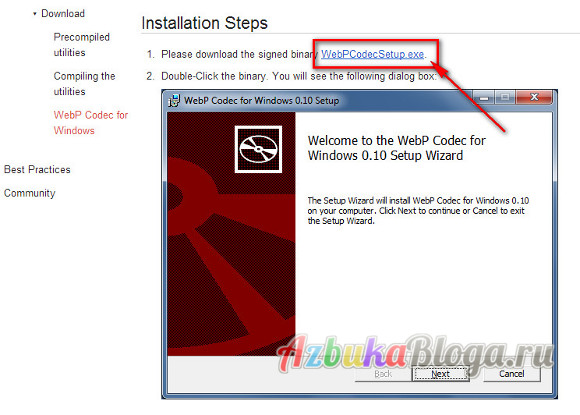
2
После того как плагин скачается, нужно двойным кликом запускаем процесс установки. Откроется следующее диалоговое окно, где нужно нажать «Next»
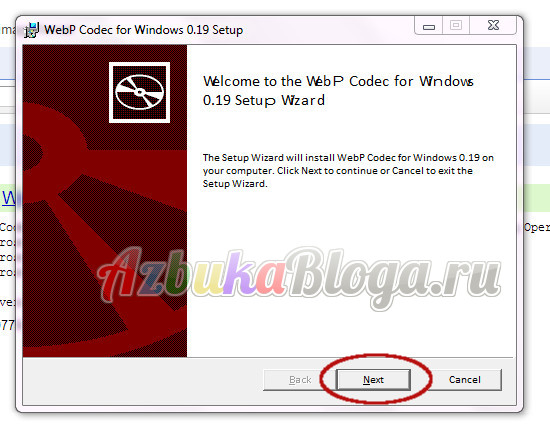
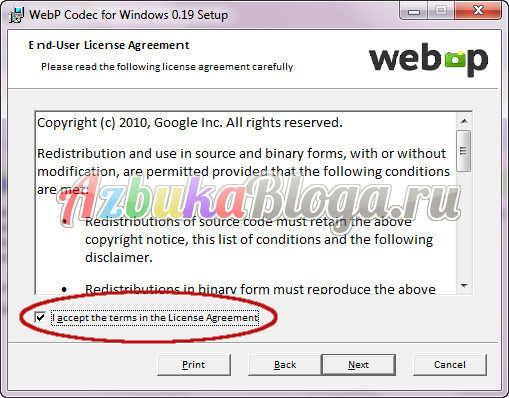
4
В открывшемся диалоговом окне нажимаем пункт «Typical»
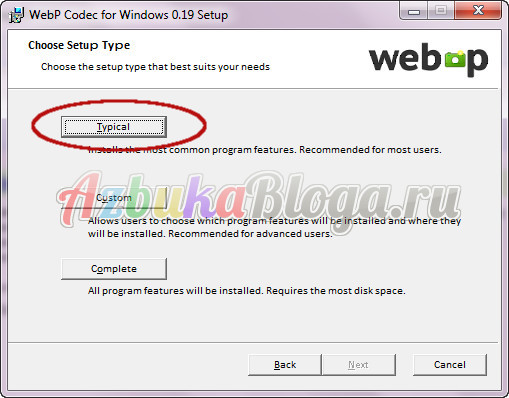
5
И в завершающем окне нажимаем кнопку «Install» чтобы запусить установку плагина
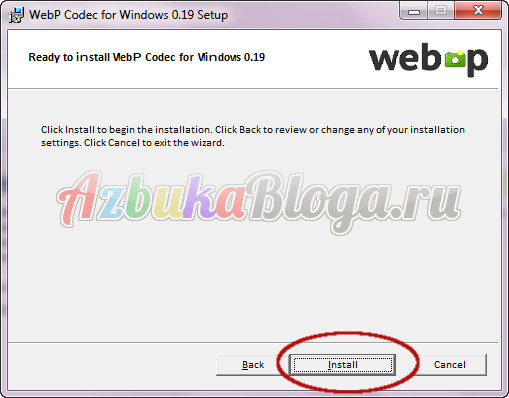
После того как установить завершения установки вам предложат перейти в директорию, где будут лежать два графических файла — один в формате JPEG, а другой в формате WEBP.
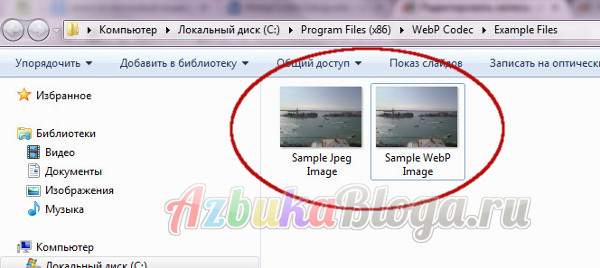
Кликайте по ним и радуйтесь, теперь вы легко и просто можете просматривать файлы webp в стандартном просмоторщике Windows.
На этом у меня все. Надеюсь, сегодняшний небольшой урок окажется для вас полезным.
Также, скоро должны придти два гидрометра (определяют влажность воздуха) с Китая. Повешу в комнате, чтобы следить за микроклиматом, а то увлажнитель воздуха есть, но он не совсем корректно (я так думаю) показывает влажность в помещении.
На блоге был оставлен юбилейный 500 комментарий Николаем (). За это Николай получает небольшой приз в размере 50 рублей на свой электронный кошелек.
Все мы любим «прогуливаться» по просторам интернета и посещать те или иные сайты. И ни для кого не секрет, что, просматривая огромное количество изображений еды, природы, скриншотов из фильмов или видеоигр, загрузка страницы сайта может задерживаться надолго. Особенно это заметно на мобильных устройствах или если в браузере на компьютере открыто много вкладок. Разумеется, что как бы при этом веб-дизайн не был бы красив и функционален, посетители стараются или прервать загрузку изображений или попросту уйти с сайта.
А если сами изображения огромны по размеру (ширина-высота)? Их немного на станице, но они просто величественны (2К, 4К форматы). Ведь почти всем нам хочется увидеть красивые фотографии или возможности графических видеокарт. Да что уж говорить, зачастую, весь веб-дизайн создается сплошь из изображений. То это полосочки, то квадратики с текстурой, то клипарты и прочее.
Одним словом, использоваться изображения в большом количестве или большого размера могут по-разному и на самых разных сайтах. Как можно решить такую проблему и нужно ли? Мы рассмотрим один из способов, который в реалии используется многими сайтами на протяжении последних лет и, разумеется, разберемся, как в этом может помочь Photoshop и нужно ли это вообще.
Начинаем…








